Tabla de contenidos
Revisar los correos electrónicos en tu iPhone» Mail es mucho más factible que abrir un ordenador portátil, acceder a la cuenta y luego revisar el correo electrónico. La aplicación Mail del iPhone» es una aplicación bastante decente, una persona con conocimientos técnicos básicos puede entenderla y manejarla. Puede realizar varias funciones como responder el correo, marcarlo, marcarlo como leído/no leído y borrarlo.
Hablando de borrar los correos electrónicos en la aplicación Mail, es tan simple como pasar por encima del correo electrónico que quieres borrar. Sin embargo, si estás pasando el ratón por el correo electrónico sólo para ver opciones como Archivo, Bandera o Más y crees que la actualización de iOS ha vuelto a jugar algún truco, entonces te equivocas. No se trata de la actualización ni de ningún fallo en la aplicación, sino que la configuración de la aplicación se ha establecido de forma diferente.
A través de Ajustes:
Dado que Ajustes es fundamental para todo lo que funciona en el iPhone (en realidad no todos, pero la mayoría), tendrás que visitarlo para los ajustes de Correo también. Antes de iOS 11, era un proceso bastante simple pero desde iOS 11, las cosas se han vuelto un poco complicadas. Bueno, no tienes que preocuparte, ya que todo lo que tienes que hacer es leer y comprender los siguientes pasos para acostumbrarte a estos nuevos ajustes. Aquí está cómo:
Para el iOS 11 y posteriores:
1. Ve a los ajustes de tu iPhone.
2. 3. Pulse la opción Cuentas y Contraseñas o Cuentas y Contraseñas.
3. Ahora ve a la cuenta de correo de la que quieres borrar los correos electrónicos. Por ejemplo, si estás usando Outlook, entonces toca la opción Outlook.
4. Pulsa la opción Cuenta; tiene tu correo electrónico mencionado a través de ella.
5. Ahora toca la opción Configuración Avanzada.
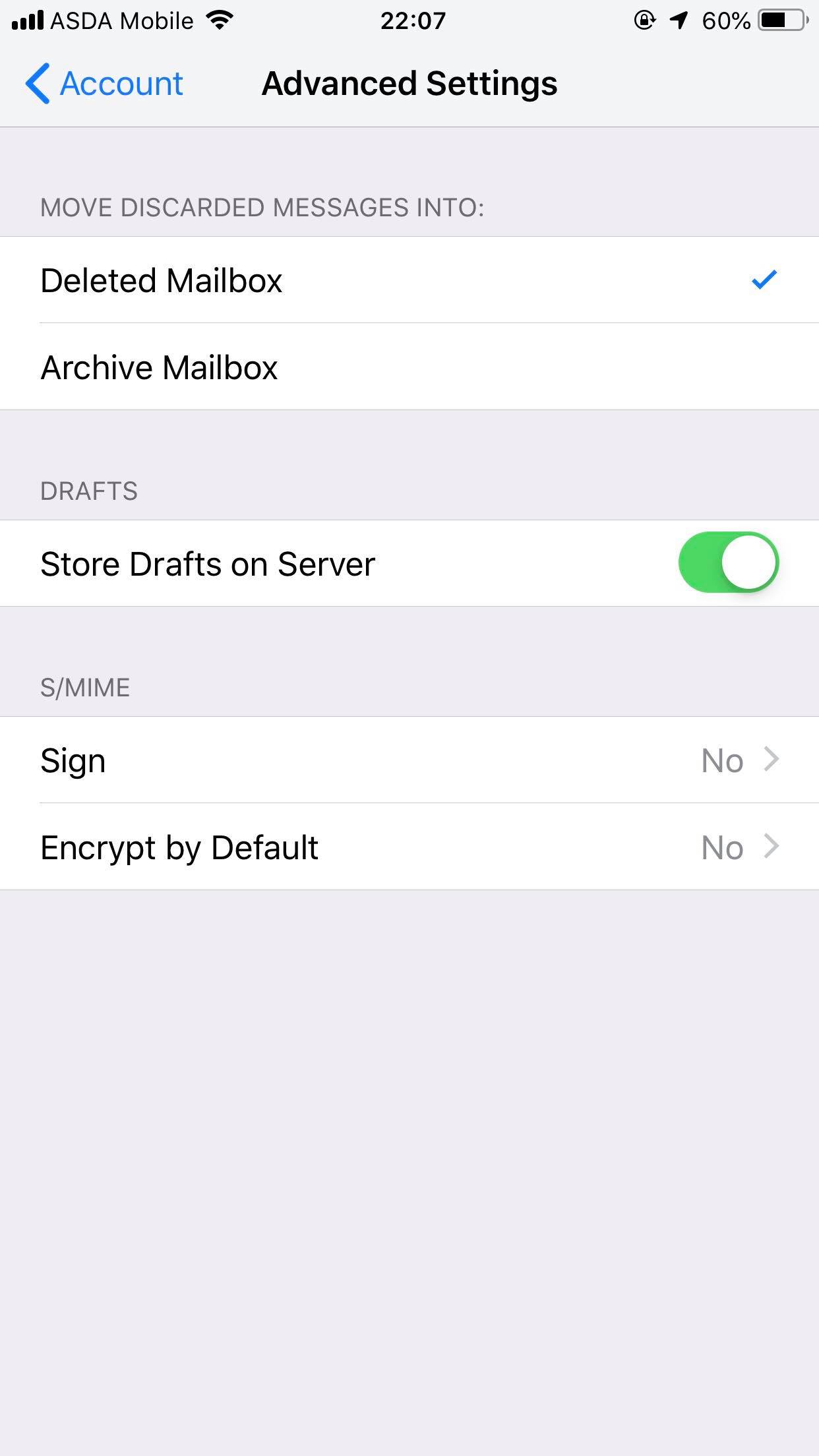
6. Se le presentarán las dos opciones en la sección MENSAJES DESECHADOS ENTRADA. Lo son: Buzón Borrado y Buzón Archivado.
7. Elija la opción Buzón Borrado.
8. Una vez hecho esto, toca la opción Cuenta que se encuentra en la parte superior izquierda de tu pantalla para volver a la pantalla de Cuenta.
9. Ahora toca la opción Hecho ubicada en la parte superior derecha de tu pantalla.
10. No es necesario, pero reinicie el dispositivo como precaución y luego compruebe si los ajustes han sido cambiados o no.
Para el iOS 10 y anteriores:
1. Lanzar Ajustes en tu iPhone.
2. 3. Pulse sobre la opción Correo.
3. 3. Toca tu cuenta de correo electrónico y luego presiona Avanzado.
4. Se le presentarán las dos opciones en la sección MENSAJES DESECHADOS ENTRADA. Lo son: Buzón Borrado y Buzón Archivado.
5. Elija la opción Buzón Borrado.
6. Una vez hecho esto, toca la opción Cuenta que se encuentra en la parte superior izquierda de tu pantalla para volver a la pantalla de Cuenta.
7. Ahora toca la opción Hecho ubicada en la parte superior derecha de tu pantalla.
8. Reinicie su dispositivo.
Así que estos son los sencillos pasos que te ayudarán a eliminar directamente los correos electrónicos de la aplicación de correo. Además, también puedes borrar los correos electrónicos aunque al pasarlos por el lector se muestren las opciones de archivo u otras. Puedes hacerlo por:
1. Ve a la aplicación Mail en tu iPhone.
2. Accede a tu cuenta si no lo estás ya.
3. Ahora localiza el mensaje de correo electrónico que quieres borrar.
4. Pase por encima de ese mensaje de correo electrónico.
5. Verás la opción Más con tres puntos sobre ella. Toca sobre ella.
6. Al pulsar, verás muchas opciones y una de ellas sería Borrar.
7. Toca la opción Borrar y el correo electrónico pasará a la basura.
Recuerda, los correos que borres en la aplicación de correo se mueven a la carpeta de la basura. Si deseas borrarlos permanentemente, entonces debes visitar la carpeta de la basura. Una vez en la carpeta de la basura, pasa el dedo por el correo electrónico y pulsa eliminar. Los correos electrónicos eliminados permanentemente no se pueden recuperar. También puedes recuperar el correo electrónico de la basura pulsando la opción Mover a . Puedes volver a la bandeja de entrada o a donde quieras.









